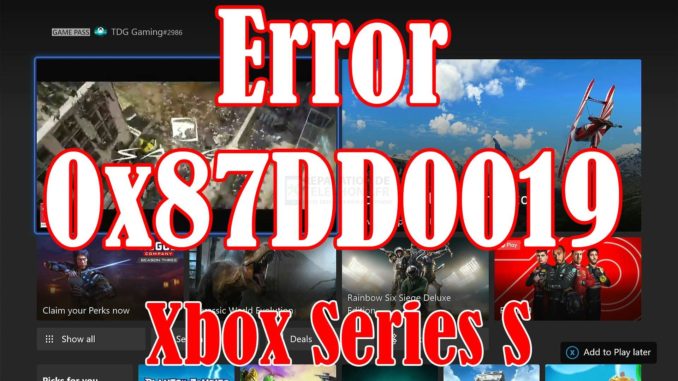
L’erreur 0x87DD0019 apparaît généralement lorsqu’il y a une panne du Xbox Live, ou du moins des problèmes avec certains services. Les pannes peuvent durer une heure ou deux, mais la plupart du temps, elles ne durent que quelques minutes, surtout si le problème est mineur et si de nombreux joueurs ont signalé le problème immédiatement après sa manifestation.
Mais outre le problème apparent du serveur, cette erreur peut également signifier que votre console dispose d’une connexion très lente et instable, voire d’aucune connexion. C’est une situation à laquelle vous pouvez certainement remédier, surtout si la cause du problème est votre routeur ou vos périphériques réseau.
Si vous faites partie des joueurs qui sont gênés par cette erreur en jouant avec votre Xbox Series S, voici ce que vous pouvez faire pour y remédier :
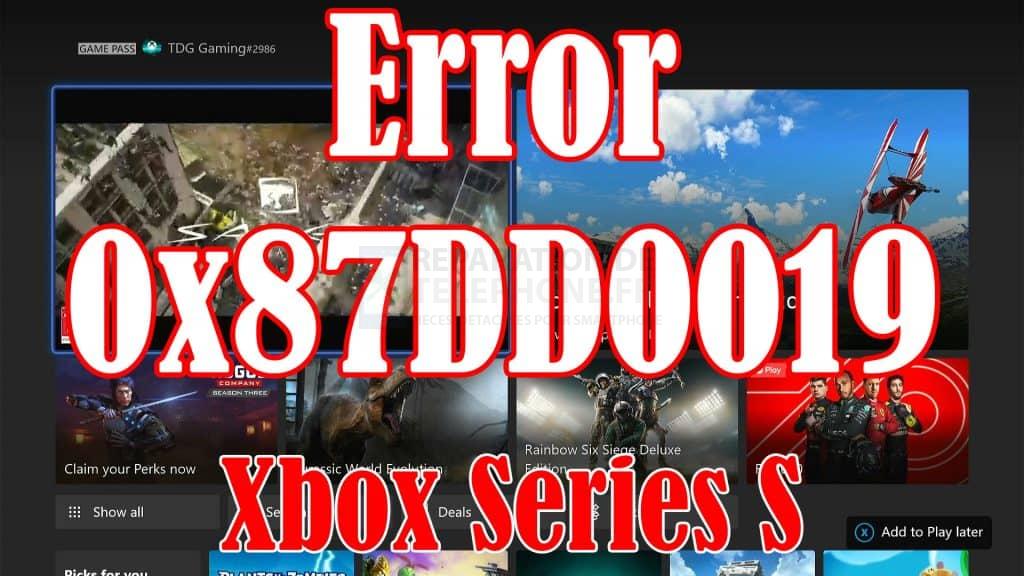
Première solution : Assurez-vous que votre console dispose d’une connexion Internet
Pour pouvoir vous connecter à votre compte, votre console doit disposer d’une connexion Internet active et stable. La première chose que vous devez faire est donc de vous assurer que votre Xbox Series S est connectée à Internet. Voici comment procéder :
- Appuyez sur le bouton Xbox de votre contrôleur.
- Appuyez plusieurs fois sur le bouton RB pour sélectionner Profil
- Mettez en surbrillance Paramètres et appuyez sur A.
- Mettez en surbrillance l’option Général si elle n’est pas encore sélectionnée.
- Sélectionnez Paramètres réseau.
- Mettez en surbrillance Tester la connexion réseau et appuyez sur A. S’il est indiqué que votre console est connectée à Internet, essayez d’effectuer un test de vitesse.
- Sélectionnez Tester la vitesse du réseau
Si votre connexion est beaucoup plus lente que ce que vous êtes censé obtenir, essayez de redémarrer votre routeur. Vous pouvez également appeler votre fournisseur d’accès Internet pour le faire réparer si vous ne pouvez pas le faire vous-même.
Deuxième solution : Vérifiez le statut de Xbox Live
Outre l’absence de connexion, cette erreur s’affiche également si le serveur qui gère les connexions Microsoft est en panne ou en maintenance. Il est important que vous sachiez si c’est vraiment le cas afin de ne pas avoir à dépanner davantage votre console. Pour vérifier l’état des services Xbox Live, voici comment procéder :
- Appuyez sur le bouton Xbox de la manette, puis recherchez Microsoft Edge et ouvrez-le.
- Connectez-vous à support.xbox.com, puis cliquez sur Xbox status.
- Vérifiez maintenant s’il y a des services qui sont actuellement hors service ou qui ont des problèmes.
Si certains services sont en panne, vous ne pouvez qu’attendre car ils seront réparés dans une heure ou deux. La plupart des pannes sont temporaires et peuvent être réparées en quelques minutes.
Toutefois, s’il n’y a pas de coupures, essayez la solution suivante.
Troisième solution : Redémarrez votre console
La prochaine procédure à suivre est de rafraîchir la mémoire de votre console. Cela permettra de résoudre tous les petits problèmes techniques de votre Xbox. Voici comment procéder :
- Pour redémarrer votre Xbox Series S, appuyez sur le bouton Xbox de la manette et maintenez-le enfoncé pour faire apparaître le centre d’alimentation.
- Lorsque les options s’affichent, sélectionnez Restart Console.
- Sélectionnez Redémarrer et attendez que votre console termine le redémarrage.
Une fois le redémarrage terminé, essayez de voir si l’erreur 0x-87D-D00-19 s’affiche toujours.
Quatrième solution : Supprimez et ajoutez à nouveau votre compte
En supposant que vous disposez d’une bonne connexion Internet et que tous les serveurs sont opérationnels, vous devez ensuite supprimer temporairement votre compte de votre console, puis le réinscrire. Voici comment le supprimer :
- Appuyez sur le bouton Xbox de votre contrôleur.
- Appuyez plusieurs fois sur le bouton R-B pour sélectionner Profil
- Mettez en surbrillance Paramètres et appuyez sur A.
- Mettez en surbrillance Compte, puis sélectionnez Supprimer le compte.
- Sélectionnez le compte que vous souhaitez supprimer si vous avez deux comptes ou plus, puis appuyez sur A pour continuer.
- Mettez en surbrillance Supprimer et appuyez sur A.
Une fois le compte désinstallé avec succès, redémarrez votre console une fois de plus. Après cela, connectez-vous à nouveau à votre compte et voyez si l’erreur apparaît toujours.
Cinquième solution : Réinitialisez votre Xbox Series S
Si les procédures précédentes ne parviennent pas à éliminer l’erreur 0x-87D-D00-19, la seule option qui vous reste est de réinitialiser votre console. Une réinitialisation sera toujours capable de réparer n’importe quelle erreur, cependant, vous pouvez finir par réinstaller tous vos jeux. C’est pourquoi nous vous suggérons de réinitialiser les paramètres avant de procéder à la réinitialisation d’usine. Voici comment procéder :
- Appuyez sur le bouton Xbox de la manette pour faire apparaître le menu latéral.
- Appuyez plusieurs fois sur le bouton R-B pour sélectionner Profil
- Mettez en surbrillance Paramètres et appuyez sur A pour le sélectionner.
- Mettez en surbrillance Système, puis sélectionnez Info Console.
- Sélectionnez Réinitialiser la console.
- Sélectionnez Réinitialiser et conserver mes jeux
- Si cela ne fonctionne pas, choisissez Réinitialiser et supprimez tout.
Après la réinitialisation, configurez votre Xbox Series S et elle devrait fonctionner correctement maintenant.
Nous espérons que ce guide de dépannage pourra vous être utile.
Poster un Commentaire